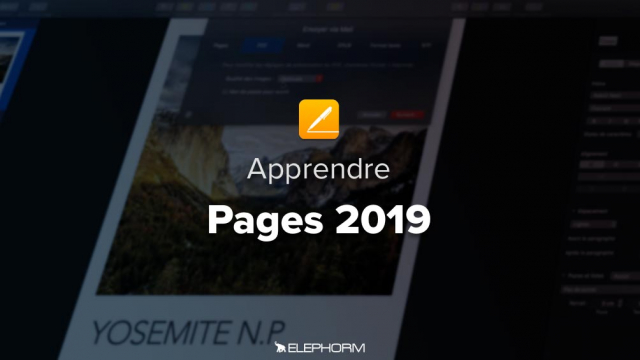Ajouter et Travailler avec des Tableaux dans Pages sur iOS
Découvrez comment insérer et formater des tableaux dans Pages sur iOS en toute simplicité. Cette leçon couvre les bases de la création de tableaux, l'ajustement des cellules, et les différentes options de mise en forme disponibles.
Les approches de traitement de texte









Utilisation des graphiques et données
La conception graphique







En avant les mots
Conception d’une brochure
Création d’ePub
Pages sur iOS






Détails de la leçon
Description de la leçon
Dans cette leçon, nous vous guidons à travers l'ajout et la modification de tableaux dans l'application Pages sur iOS. Tout commence avec l'icône plus, où vous pouvez sélectionner différents éléments, notamment des tableaux, graphiques, et photos. Choisissez un modèle simple pour votre tableau et positionnez-le dans le document.
Nous vous montrons ensuite comment désactiver l'incorporation du tableau dans le texte pour une mise en page plus libre. Explorez les options de formatage, telles que le nombre de rangs et de colonnes, et apprenez à manipuler les cellules pour saisir des données pertinentes. Ajustez les polices, la taille du texte, et l'alignement pour une présentation optimale. Découvrez également comment intégrer des images de fond dans les cellules pour enrichir la visualisation des données.
Enfin, nous explorons d'autres paramètres comme les lignes de quadrillage, le remplissage des cellules, et la personnalisation des options de texte pour rendre votre tableau le plus clair possible.
Objectifs de cette leçon
Les objectifs de cette vidéo sont d'apprendre à :
- Insérer un tableau dans Pages sur iOS
- Modifier les cellules et la mise en forme du tableau
- Utiliser les options de texte, images et quadrillage pour personnaliser le tableau
Prérequis pour cette leçon
Pour suivre cette vidéo, les spectateurs doivent avoir :
- Une connaissance de base de l'application Pages sur iOS
- Un appareil iOS avec l'application Pages installée
Métiers concernés
Cette compétence est particulièrement utile pour les métiers tels que :
- Assistants administratifs
- Analystes de données
- Professionnels du marketing
- Enseignants
Alternatives et ressources
Si l'application Pages sur iOS ne convient pas, les utilisateurs peuvent considérer des alternatives comme Microsoft Word ou Google Docs, qui offrent également des fonctionnalités robustes pour la création et l'édition de tableaux.
Questions & Réponses